如何在 WordPress 中复制页面 – 综合指南
已发表: 2024-03-29希望在您的网站上快速复制页面? 当您想要简化和加快内容创建过程时,在 WordPress 中复制页面是一项很有价值的任务。 无论您是要创建类似的登陆页面还是需要对现有页面进行细微调整而无需从头开始,复制页面都可以节省您的时间和精力。
但这些步骤并不像您想象的那么明显。 本指南将引导您完成在 WordPress 中复制页面的过程,使您无需从头开始即可创建现有页面的变体。
创建 WordPress 页面的快速介绍
在我们深入研究在 WordPress 中复制页面的细节之前,让我们快速介绍一下创建页面的基础知识。 在 WordPress 中,页面是网站结构的基本构建块。 它们用途广泛,可用于创建各种类型的内容,例如文章、博客提要以及关于、联系或常见问题解答页面等静态页面。 页面还有助于对相似的内容进行分组并保持整个站点的设计一致性。
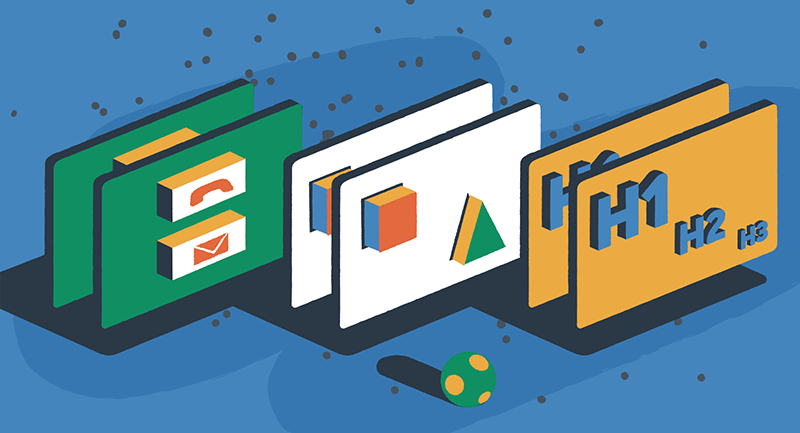
要创建新页面,请按照以下简单步骤操作:
- 登录到您的 WordPress 仪表板。
- 单击左侧菜单中的“页面”。
- 选择“添加新的”。
- 在提供的字段中输入页面的标题。
- 使用内置 WordPress 编辑器添加您的内容。
- 使用可用选项自定义页面布局和设计。
- 对您的页面感到满意后,单击“发布”将其发布在您的网站上。
现在我们已经对创建页面有了基本的了解,让我们探讨一下为什么它是有益的。
为什么要在 WordPress 中复制页面?
在几种情况下,在 WordPress 中复制页面可能会非常有用:
创建备份
在对页面进行重大更改之前,创建备份始终是一个好习惯。 复制页面可确保您拥有原始版本的副本,以防编辑过程中出现任何问题。 这样,您可以在需要时快速恢复到原始页面。
测试变更
如果您想尝试新的设计、布局或内容,复制页面可以让您测试这些更改,而不会影响页面的实时版本。 这对于微调您的网站并确保您所做的更改具有视觉吸引力和用户友好性特别有帮助。
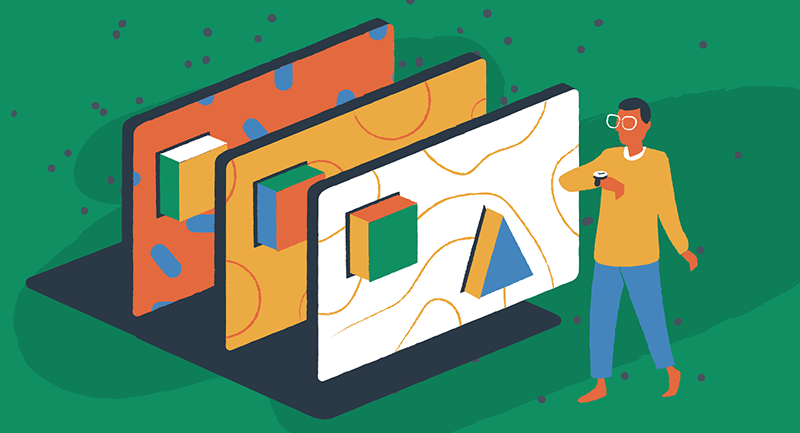
节约时间
无需每次需要类似页面时都从头开始,复制现有页面可以节省大量时间。 如果您有产品页面、产品组合项目或遵循类似结构的其他内容,这尤其方便。 通过复制和修改现有页面,您可以快速创建具有一致格式和布局的新页面。
现在我们了解了在 WordPress 中复制页面的好处,让我们详细探讨一下该过程。
如何在 WordPress 中复制页面
使用内置功能或插件在 WordPress 中复制页面很容易。 我们将介绍这两种方法,以便您全面了解。
方法 1 – 使用内置工具复制页面
WordPress 提供了内置的复制机制,允许您复制页面内容并创建新页面。
请按照以下步骤使用块编辑器复制页面:
- 登录到您的 WordPress 仪表板。
- 导航到您要复制的页面。
- 在块编辑器中打开页面。
- 单击屏幕右上角的三点菜单。
- 选择“复制所有内容”选项。
- 单击左侧菜单中的“页面”并选择“添加新页面”来创建新页面。
- 将复制的内容粘贴到新页面中。
- 根据需要自定义新页面,对内容、布局或设计进行必要的更改。
- 一旦您对新页面感到满意,请单击“发布”将其发布在您的网站上。
请注意,此方法仅复制原始页面的内容,不会复制页面标题、类别、标签或 SEO 数据等元数据。 如果您需要复制页面的所有方面(包括元数据),请考虑使用插件。
方法 2 – 使用插件复制页面
WordPress 提供了多个插件来简化复制页面的过程。 这是首选方法,因为它涉及实际的复制,而不仅仅是构建第二个相同页面的快捷方式。
这些插件允许您克隆页面,同时保留所有关联的元数据。 以下是您可以使用的一些流行插件:
- 重复页面 – 该插件向 WordPress 仪表板中的每个页面添加一个“重复”链接,让您只需单击一下即可创建副本。
- Yoast Duplicate Post – 除了页面复制之外,该插件还可以复制帖子和自定义帖子类型。 它提供了额外的自定义选项,并允许您选择要复制的元素。
- 复制页面和帖子 – 另一个简化复制过程的插件。 它为 WordPress 仪表板中的每个页面和帖子添加了一个“复制”链接,从而可以轻松创建副本。
要使用这些插件,请按照以下一般步骤操作:

- 登录到您的 WordPress 仪表板。
- 导航到左侧菜单中的“插件”。
- 点击“添加新的”。
- 在搜索栏中,输入您要安装的插件的名称(例如“重复页面”)。
- 安装并激活插件。
- 返回 WordPress 仪表板中的页面列表,找到您要复制的页面。
- 查找插件添加的“重复”或类似选项,通常位于页面标题附近。
- 单击“复制”选项创建页面的副本。
- 根据需要自定义复制的页面,修改内容、布局或设计。
- 保存更改并发布复制的页面。
使用这些插件提供了更全面的复制过程,确保所有页面元素和元数据都复制到新页面。
复制页面时要避免的陷阱
虽然在 WordPress 中复制页面非常有用,但也有一些陷阱需要注意。 避免以下常见错误,以确保复制过程顺利进行:
- 发布相同的页面– 避免在您的网站上发布相同的页面非常重要,因为这会对您的搜索引擎优化工作产生负面影响。 搜索引擎更喜欢独特的内容,因此对重复的页面进行大量更改以将其与原始页面区分开来。
- 令人困惑的 URL – 复制页面时,请确保 URL 结构清晰并适合您网站现有的永久链接结构。 与原始页面具有相同 URL 的重复页面可能会混淆并影响您网站的 SEO。 如有必要,请考虑修改 URL 或使用重定向。
通过注意这些陷阱,您可以充分利用 WordPress 中的页面复制功能,而不会影响网站的 SEO 或用户体验。
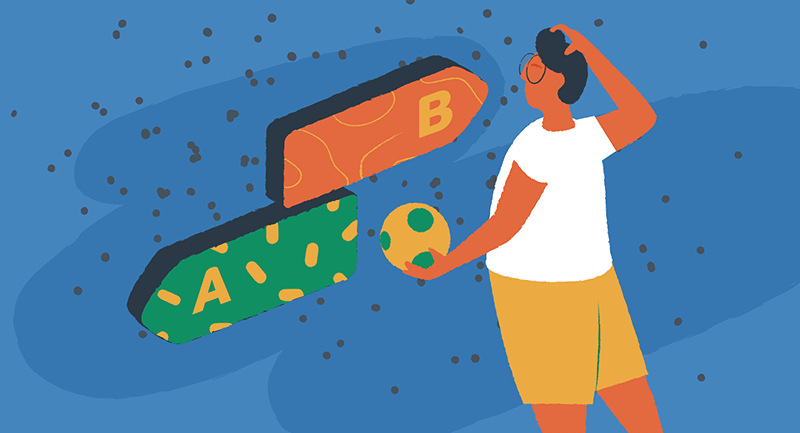
使用重复页面进行 A/B 测试
在进行 A/B 测试时,在 WordPress 中复制页面也很有用。 A/B 测试涉及创建页面的多个版本并比较它们的性能以确定哪个版本产生更好的结果。 此方法可帮助您优化网站,以获得更高的转化率、更好的用户参与度或改进的 SEO。
要使用重复页面进行 A/B 测试,请考虑使用专门为此目的设计的插件,例如:
- Google Marketing Platform – Google 制造的工具集提供集成解决方案,包括分析、标签管理、营销活动管理和受众群体定位,可帮助您测试数百个网站性能指标。
- Nelio A/B 测试 – 该插件为 WordPress 提供了全面的 A/B 测试解决方案。 它使您能够创建实验、跟踪转化并分析不同页面变体的性能。
- Microsoft Clarity – Microsoft 的这款免费热图工具提供网站分析和见解,提供有价值的数据来增强用户体验并优化数字性能。
在进行 A/B 测试时,必须考虑自然流量不能在页面变化之间平均分配。 考虑使用付费流量来源或有针对性的广告活动,以确保准确的结果,从而增加测试页面的流量。
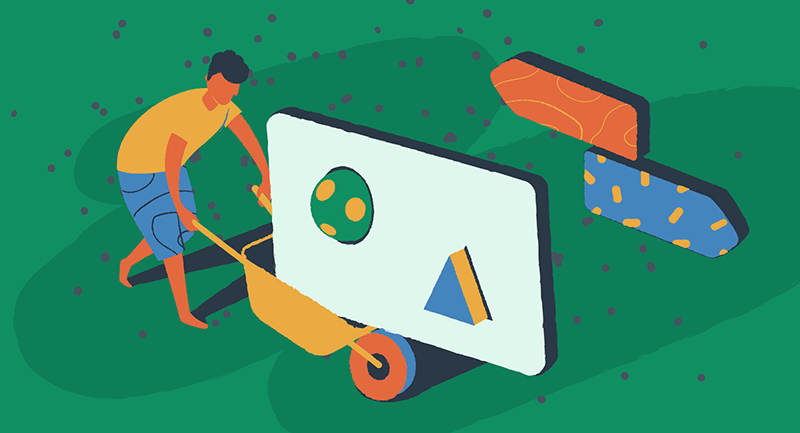
在 WordPress 中重定向和移动页面
复制页面时,您可能还需要在 WordPress 站点内重定向或移动页面。 以下是可能需要执行这些操作的两种情况:
重定向页面
如果您要用新页面替换旧页面,则必须设置正确的重定向。 重定向会自动将访问者从旧页面引导到新页面,从而保留 SEO 价值并防止链接损坏。 要在 WordPress 中重定向页面,请按照下列步骤操作:
- 安装并激活重定向插件,例如重定向。
- 配置插件设置并设置所需的重定向规则。
- 使用插件界面创建从旧页面 URL 到新页面 URL 的重定向。
- 测试重定向以确保其正常运行。
移动页面
有时,您可能需要在 WordPress 网站的导航或站点地图中移动页面。 移动页面可以帮助改善网站的整体结构和组织。 要在 WordPress 中移动页面,请按照下列步骤操作:
- 登录到您的 WordPress 仪表板。
- 导航至左侧菜单中的“页面”。
- 找到您要移动的页面并将鼠标悬停在其上。
- 单击“快速编辑”选项。
- 更改“父”下拉列表以选择新的父页面(如果适用)。
- 单击“更新”保存更改。
通过策略性地重定向和移动页面,您可以增强用户体验并维护结构良好的网站。 这些动作
新技能,新可能性
WordPress 中的复制页面是一项强大的功能,可让您节省时间、创建备份并测试更改,而无需更改原始内容。 通过遵循本文提供的分步指南,您可以使用内置功能或插件轻松复制页面。
请记住,在 WordPress 中复制页面是一项宝贵的技能,可以使网站管理更加高效。 无论您是博主、电子商务企业家还是网站开发人员,都可以查看这些额外资源,以充分发挥 WordPress 网站的潜力。
